在制作 PowerPoint 文档时,我们可能需要插入一些公式,插入公式有多种方法。
方法一:
单击“插入 ”选项卡,再单击“公式 ”下的箭头。
将会显示已有的公式,单击其中一个即可插入到 PowerPoint 文档中。
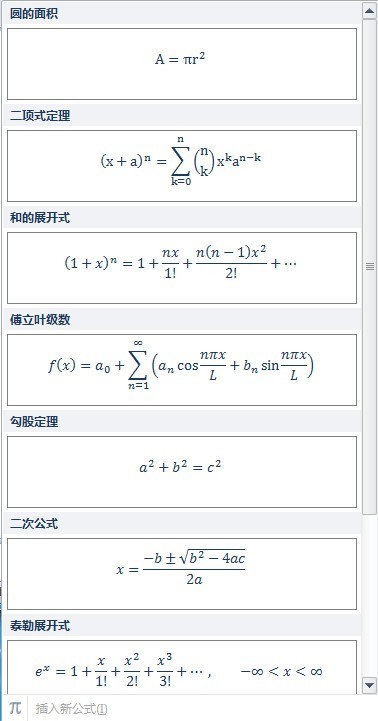
方法二:
单击“插入 ”选项卡“公式 ”上的图标。

根据要输入的公式选择一个适合的结构。

单击公式中的虚线框,输入字母、数字或符号。(具体请参考下面的视频)
MMS://wm.microsoft.com/ms/mcsp/servicedesk/KO/2399450.wmv
方法三:
在 Windows 7 中我们还可以使用系统附带的数学输入面板来输入数学公式。
如果之前没有打开数学输入面板,我们可以通过单击 Windows 徽标键,选择“所有程序 ”“附件 ”“数学输入面板 ”来打开数学输入面板。

在 PowePoint 中单击“插入 ”选项卡中的“文本框 ”按钮,并在幻灯片中单击或拖动一个矩形区域来插入一个文本框。
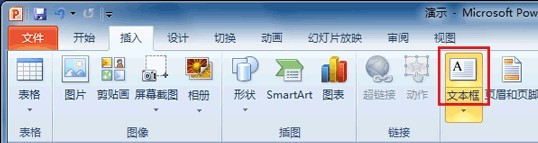
打开数学输入面板,写入公式,上方白色区域显示的是识别的结果。如果与您需要的公式不同,可通过右边的“选择和更正 ”按钮来修改。如果与您需要的公式相同,可单击右下方的“插入 ”按钮将该公式插入到 PowerPoint 的文本框中。
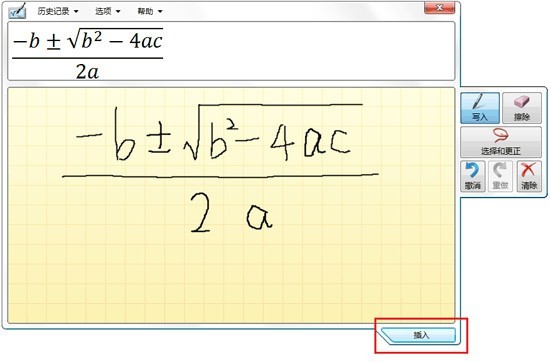
文章标题:如何在PPT中插入数学公式
文章链接://www.hpwebtech.com/jiqiao/43986.html
为给用户提供更多有价值信息,ZOL下载站整理发布,如果有侵权请联系删除,转载请保留出处。
相关软件推荐
创意科技PPT模板软件简介
创意科技PPT模板是一套和创意科技相关的PPT模板,有了这个模板,你只需要在模板里面修改信息即可,非常简单方便,zol提供创意科技PPT模板免费下载。
...
详细介绍»









